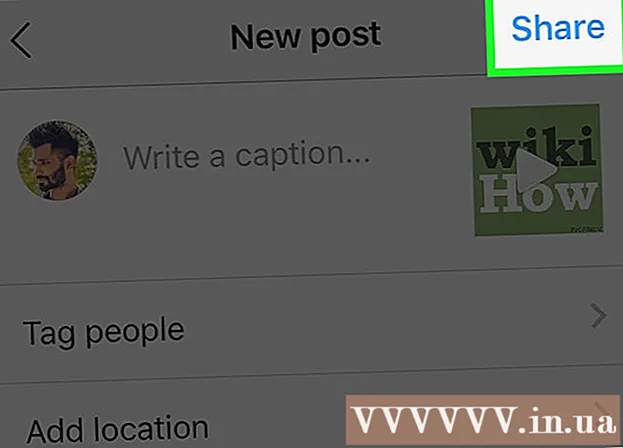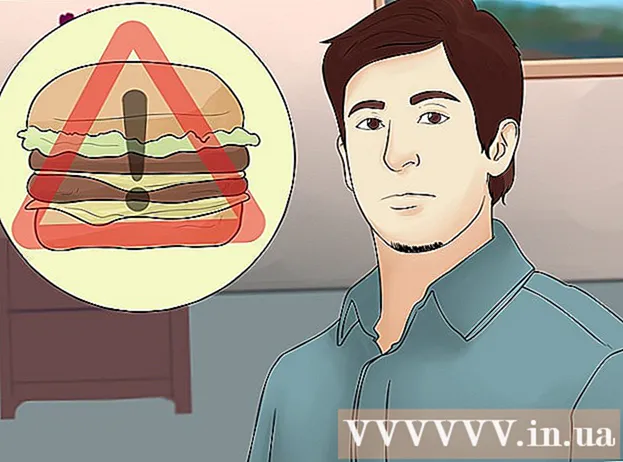Аўтар:
Mark Sanchez
Дата Стварэння:
28 Студзень 2021
Дата Абнаўлення:
2 Ліпень 2024

Задаволены
- крокі
- Метад 1 з 2: Пераўтварэнне наяўнага поля ў новы слупок зводнай табліцы
- Метад 2 з 2: Даданне разліковага слупка
- парады
- папярэджання
Дадзены артыкул раскажа вам пра тое, як з дапамогай інструмента стварэння зводных табліц можна стварыць і дадаць новы слупок ў зводную табліцу Microsoft Excel. У слупок зводнай табліцы можна пераўтварыць ўжо існае поле або калонку альбо стварыць зусім новы разліковы слупок з неабходнай вам формулай.
крокі
Метад 1 з 2: Пераўтварэнне наяўнага поля ў новы слупок зводнай табліцы
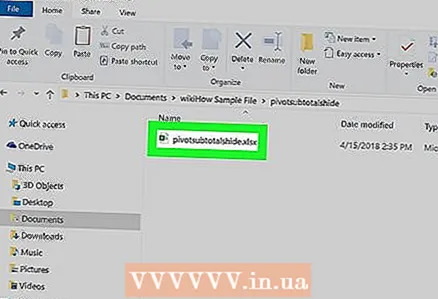 1 Адкрыйце кнігу Excel з той зводнай табліцай, якую неабходна адрэдагаваць. Двойчы клікніце па патрэбным файлу Excel, каб адкрыць яго.
1 Адкрыйце кнігу Excel з той зводнай табліцай, якую неабходна адрэдагаваць. Двойчы клікніце па патрэбным файлу Excel, каб адкрыць яго. - Калі вы яшчэ не стварылі зводную табліцу, стварыце новы або адкрыйце існуючы файл Excel і падрыхтуйце зводную табліцу, перш чым рухацца далей.
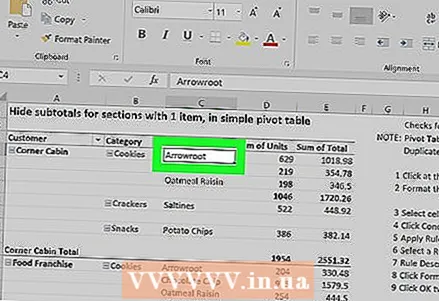 2 Клікне па любой вочку ў зводнай табліцы. Гэта дазволіць вам вылучыць саму зводную табліцу і аўтаматычна адкрыць раздзел меню "Праца са зводным табліцамі", у які ўваходзяць ўкладкі "аналіз"І"канструктар”.
2 Клікне па любой вочку ў зводнай табліцы. Гэта дазволіць вам вылучыць саму зводную табліцу і аўтаматычна адкрыць раздзел меню "Праца са зводным табліцамі", у які ўваходзяць ўкладкі "аналіз"І"канструктар”. 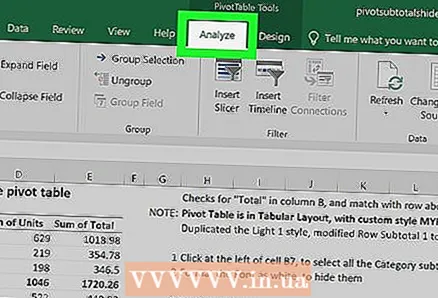 3 Абярыце уверсе ў стужцы меню ўкладку аналіз. Вы знойдзеце гэтую ўкладку побач з іншымі рознымі укладкамі меню, якія размешчаны вышэй палёў уводу формул і функцый. Сама ўкладка будзе ўтрымліваць розныя інструменты працы са зводным табліцамі, якія адразу адлюструюцца ў стужцы меню.
3 Абярыце уверсе ў стужцы меню ўкладку аналіз. Вы знойдзеце гэтую ўкладку побач з іншымі рознымі укладкамі меню, якія размешчаны вышэй палёў уводу формул і функцый. Сама ўкладка будзе ўтрымліваць розныя інструменты працы са зводным табліцамі, якія адразу адлюструюцца ў стужцы меню. - У некаторых версіях Excel ўкладка называецца "аналіз", А ў іншых -"параметры"; у абодвух выпадках гэтыя ўкладкі размяшчаюцца ў раздзеле меню "Праца са зводным табліцамі".
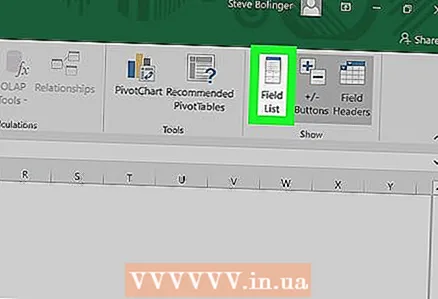 4 Націсніце на кнопку спіс палёў ў стужцы меню. Дадзеная кнопка размяшчаецца на ўкладцы меню "Аналіз" у групе кнопак "Паказаць". Пасля націску на гэтую кнопку справа адкрыецца акно "Палі зводнай табліцы", у якім будуць адлюстраваны спісы палёў, радкоў, слупкоў і значэнняў абранай зводнай табліцы.
4 Націсніце на кнопку спіс палёў ў стужцы меню. Дадзеная кнопка размяшчаецца на ўкладцы меню "Аналіз" у групе кнопак "Паказаць". Пасля націску на гэтую кнопку справа адкрыецца акно "Палі зводнай табліцы", у якім будуць адлюстраваны спісы палёў, радкоў, слупкоў і значэнняў абранай зводнай табліцы. 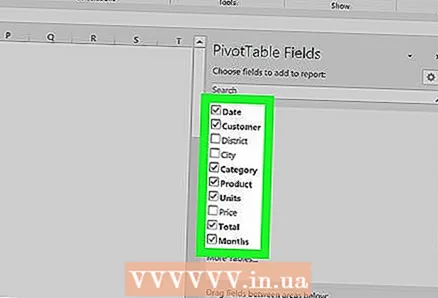 5 Пастаўце галачку побач з любым найменнем поля ў спісе палёў. Гэта дазволіць вырабіць аўтаматычны разлік сумарнага значэння зыходных дадзеных па абраным полі і дадасць атрыманы вынік у зводную табліцу ў выглядзе новага слупка.
5 Пастаўце галачку побач з любым найменнем поля ў спісе палёў. Гэта дазволіць вырабіць аўтаматычны разлік сумарнага значэння зыходных дадзеных па абраным полі і дадасць атрыманы вынік у зводную табліцу ў выглядзе новага слупка. - Заўважце, што звычайна па змаўчанні нечисловые поля дадаюцца ў радкі, а лікавыя - у слупкі.
- Каб выдаліць непатрэбны слупок з зводнай табліцы, можна ў любы час зняць галачку побач з найменнем адпаведнага поля.
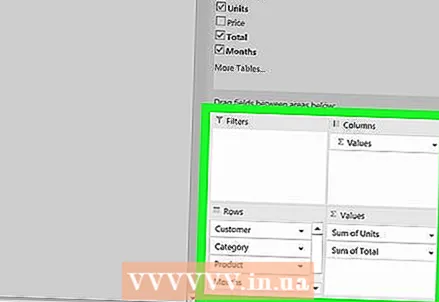 6 Перацягнуць любы поле, радок ці значэнне ў вобласць слупкоў. Гэта дазволіць аўтаматычна пераўтварыць выбраную катэгорыю дадзеных у спіс слупкоў і перабудаваць зводную табліцу, уключыўшы ў яе новы слупок.
6 Перацягнуць любы поле, радок ці значэнне ў вобласць слупкоў. Гэта дазволіць аўтаматычна пераўтварыць выбраную катэгорыю дадзеных у спіс слупкоў і перабудаваць зводную табліцу, уключыўшы ў яе новы слупок.
Метад 2 з 2: Даданне разліковага слупка
 1 Адкрыйце кнігу Excel з той зводнай табліцай, якую неабходна адрэдагаваць. Двойчы клікніце па патрэбным файлу Excel, каб адкрыць яго.
1 Адкрыйце кнігу Excel з той зводнай табліцай, якую неабходна адрэдагаваць. Двойчы клікніце па патрэбным файлу Excel, каб адкрыць яго. - Калі вы яшчэ не стварылі зводную табліцу, стварыце новы або адкрыйце існуючы файл Excel і падрыхтуйце зводную табліцу, перш чым рухацца далей.
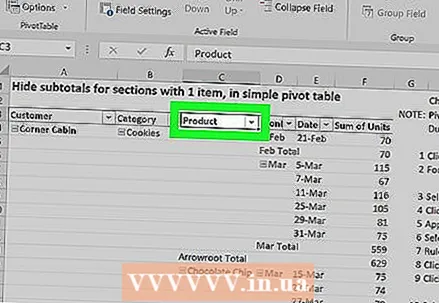 2 Выберыце зводную табліцу, якую хочаце адрэдагаваць. Клікне па зводнай табліцы, каб выбраць яе і прыступіць да рэдагавання.
2 Выберыце зводную табліцу, якую хочаце адрэдагаваць. Клікне па зводнай табліцы, каб выбраць яе і прыступіць да рэдагавання. 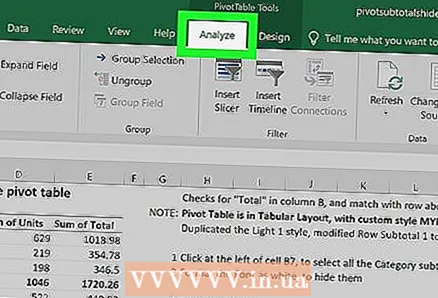 3 Перайдзіце ў меню на ўкладку аналіз. Яна будзе размешчана ў верхняй частцы акна Excel ў стужцы меню прыкладна пасярэдзіне.У ёй вы знойдзеце розныя інструменты працы са зводным табліцамі.
3 Перайдзіце ў меню на ўкладку аналіз. Яна будзе размешчана ў верхняй частцы акна Excel ў стужцы меню прыкладна пасярэдзіне.У ёй вы знойдзеце розныя інструменты працы са зводным табліцамі. - У некаторых версіях Excel ўкладка называецца "аналіз", А ў іншых -"параметры"; у абодвух выпадках гэтыя ўкладкі размяшчаюцца ў раздзеле меню "Праца са зводным табліцамі".
 4 Націсніце ў стужцы меню на кнопку Поля, элементы і наборы. Дадзеная кнопка размешчана справа ў групе кнопак "Вылічэнні" і графічна адлюстравана ў выглядзе акенца зводнай табліцы з подпісам "fx". Пасля націску на яе вам адкрыецца ўсплывальнае меню.
4 Націсніце ў стужцы меню на кнопку Поля, элементы і наборы. Дадзеная кнопка размешчана справа ў групе кнопак "Вылічэнні" і графічна адлюстравана ў выглядзе акенца зводнай табліцы з подпісам "fx". Пасля націску на яе вам адкрыецца ўсплывальнае меню. 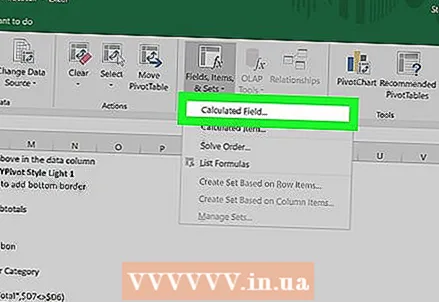 5 Выберыце ў спісе ўсплываючае меню пункт вылічае поле. Вам адкрыецца акно "Устаўка вылічае поля", у якім можна дадаць у зводную табліцу новы разліковы слупок з неабходнымі вам параметрамі.
5 Выберыце ў спісе ўсплываючае меню пункт вылічае поле. Вам адкрыецца акно "Устаўка вылічае поля", у якім можна дадаць у зводную табліцу новы разліковы слупок з неабходнымі вам параметрамі. 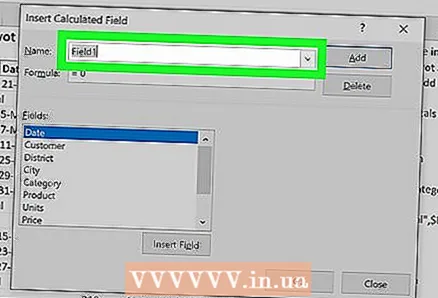 6 Калі ласка, увядзіце назву новага слупка ў поле ўводу "Імя". Клікне па полі ўводу з падзагалоўкам "Імя" і ўвядзіце ў яго назва новага слупка. Гэтая назва будзе адлюстроўвацца ў радку загалоўкаў над самім разліковым слупком у зводнай табліцы.
6 Калі ласка, увядзіце назву новага слупка ў поле ўводу "Імя". Клікне па полі ўводу з падзагалоўкам "Імя" і ўвядзіце ў яго назва новага слупка. Гэтая назва будзе адлюстроўвацца ў радку загалоўкаў над самім разліковым слупком у зводнай табліцы. 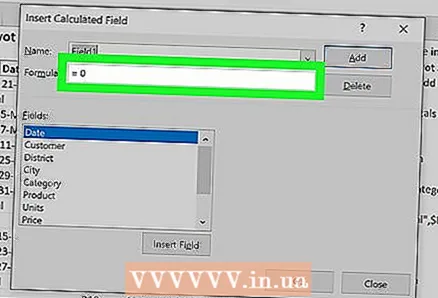 7 Увядзіце формулу разліку значэнняў новага слупка ў поле ўводу "Формула". Клікне па полі ўводу побач з падзагалоўкам "Формула" і ўвядзіце ў яго формулу, якую варта выкарыстоўваць для разліку значэнняў у новым Стоўбцах.
7 Увядзіце формулу разліку значэнняў новага слупка ў поле ўводу "Формула". Клікне па полі ўводу побач з падзагалоўкам "Формула" і ўвядзіце ў яго формулу, якую варта выкарыстоўваць для разліку значэнняў у новым Стоўбцах. - Абавязкова ўводзіце саму формулу па правы бок ад знака роўна ( "=").
- Пры неабходнасці ў якасці крыніц значэнняў для вылічэнняў можна выкарыстоўваць ужо існуючыя слупкі, паказаўшы іх у сваёй формуле. Для гэтага вылучыце ў спісе "Поля" тое поле, якое варта дадаць у формулу, і націсніце на кнопку "Дадаць поле", каб уключыць яго ў разлікі.
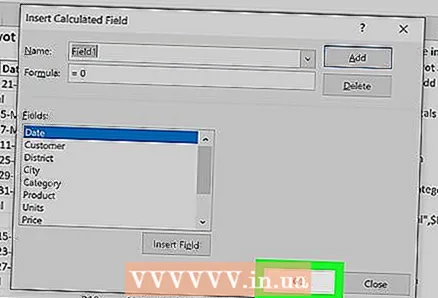 8 націсніце кнопку OK. Гэтым вы дадасце новы разліковы слупок ў правай частцы зводнай табліцы.
8 націсніце кнопку OK. Гэтым вы дадасце новы разліковы слупок ў правай частцы зводнай табліцы.
парады
- Перш чым прыступаць да рэдагавання зводнай табліцы, абавязкова папярэдне захавайце рэзервовую копію зыходнага файла Excel.
папярэджання
- Не забывайце захоўваць вынікі праведзенай працы.